Лучшие графические планшеты для создания иллюстраций и анимации
Мы изучили наиболее важные функции при использовании графических планшетов, и обрисовали их здесь, чтобы вы тоже знали, на что обращать внимание при совершении покупок.
Galaxy Note 9, Note 8 и другие устройства с S-Pen в качестве графического планшета
Самыми интересными в контексте рассматриваемой темы являются смартфоны Galaxy Note и планшеты Samsung, поддерживающие перо S-Pen, чувствительные к силе нажатия и оснащенные дигитайзером Wacom. Всеми этими преимуществами мы можем воспользоваться и превратить мобильное устройство в почти полноценный графический планшет:
- На ваш телефон или планшет скачайте приложение VirtualTablet Lite (S-Pen), доступное бесплатно в Play Маркет: https://play.google.com/store/apps/details?id=com.sunnysidesoft.VirtualTablet.lite (есть и платная версия без рекламы).
- На компьютер скачайте и установите программу VirtualTablet Server, доступную на странице http://www.sunnysidesoft.com/virtualtablet/download/
- Запустите VirtualTablet Server на компьютере после установки. Если вы планируете подключаться по Bluetooth, то при запросе от программы, разрешите поиск, в моем примере я подключаюсь по Wi-Fi (компьютер и смартфон должны быть подключены к одной сети). Дождитесь, когда в поле Status в программе будет указано Ready. Учтите, что она не должна блокироваться брандмауэром.
- После запуска сервера, запустите приложение VirtualTablet на телефоне или планшете, а затем выберите тип подключения: Wi-Fi, Bluetooth или USB (для последнего пункта потребуется включить отладку по USB на Android).
- При использовании Wi-Fi подключения, если оба устройства подключены к одной сети, вы увидите список серверов в приложении (а можно и вручную ввести IP-адрес). Выберите нужный сервер и нажмите кнопку «Connect» в приложении.
Готово, виртуальный графический планшет на вашем мобильном устройстве запущен и его можно использовать в графических программах.
Например, рисовать в Photoshop, пользуясь всеми дополнительными функциями кистей, а если на вашем компьютере установлена Windows 10, станут доступны функции Windows Ink Workspace (иконка обычно появляется автоматически в области уведомлений), также можно будет удобно использовать бесплатное приложение Microsoft Fresh Paint (доступно в Магазине Windows 10).
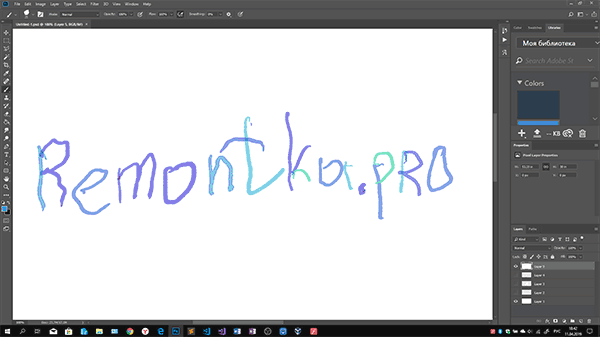
При необходимости, в программе VirtualTablet Server на компьютере можно изменить чувствительность нажатия и перемещения пера. Также обратите внимание на следующий момент: если на вашем компьютере используется более одного монитора, графический планшет будет работать только для того монитора, который в Windows находится под номером 1.
Какая программа лучше подходит для рисования на планшете?
Рассмотрим самые популярные.
- Adobe Photoshop. Это самый продвинутый из существующих редакторов. …
- Corel Painter. Один из мощнейших софтов для создания рисунков с помощью графических планшетов. …
- Gimp. Данная программа предназначена для работы с растровой графикой. …
- Krita. …
- Inkscape. …
- Paint Tool Sai. …
- Clip Paint Studio.
Рисуем на ПК
Для рисования на ПК потребуется в первую очередь графический редактор. Подойдет и штатный Paint, и бесплатный GIMP, а профессионалы, скорее всего, обратят внимание на Adobe Photoshop. Для работы с векторными изображениями предпочтительнее Corel Draw или Adobe Illustrator, а среди свободно распространяемых – Inkscape. Но обзавестись программой – только полдела, еще понадобится определиться с инструментом для рисования. Конечно, можно воспользоваться и мышкой, но это не самый лучший выбор. Есть варианты поинтереснее – графический планшет и сенсорный экран.
Типичная ситуация: вы хотите сравнительно недорогое и универсальное решение задачи рисования за компьютером. Вот здесь как нельзя кстати окажется графический планшет – специализированное устройство ввода, рисовать на котором можно при помощи пера-стилуса точно так же, как карандашом на листе бумаги. Именно такой инструмент используют в своей работе профессионалы, откуда и пошло мнение, что графический планшет – очень дорогое удовольствие. На самом деле это верно лишь отчасти, ведь их стоимость начинается с 1300 рублей. Правда, и «упирается» в 180 000 рублей. Разумеется, самые простые и дешевые модели подойдут только для нетребовательного пользователя, но даже с их помощью художникам удается создавать прекрасные произведения. Пример – Genius G-Pen F350 (1700 рублей) с рабочей поверхностью 3×5 дюйма и разрешающей способностью 2000 линий на дюйм (л/д). Беспроводное перо со сменными насадками чувствительно к нажатию и позволяет рисовать линии любой толщины, а также делать рукописные заметки. При необходимости можно иcпользовать планшет и как мышку.
Конечно, рабочая область у Genius маловата, да и точность не столь высока. Поэтому для достижения лучшего результата стоит присмотреть более продвинутую модель – такую, как Wacom Bamboo Pen&Touch (3900 рублей) формата А5 (5,83×8,27 дюйма). Рисовать на подобном экране удобнее, а еще планшет способен управлять мультитач-жестами прокруткой, масштабированием, поворотом изображения.
Другая ситуация: вы поклонник сенсорного ввода и вас не смущает рисование в наклонном положении экрана либо вам нужно средство развлечения для всей семьи. Вариант для такого случая – сенсорный монитор для десктопа, планшетный компьютер, либо ноутбук/моноблок с сенсорным экраном.
Первый вариант удобен для работы в стационарных условиях тем любителям, которые рисуют нечасто, а в остальное время используют дисплей по прямому назначению. Например, монитор Dell S2340T (27 000 рублей) может устанавливаться в наклонное положение, и рисовать на нем нетрудно, как на холсте или школьной доске. Творите как в одиночку, так и с детьми или друзьями. Практически все мониторы такого типа поддерживают многоточечное (мультитач) управление, что позволяет работать обеими руками.
Ноутбук удобнее при мобильном использовании, а также если вы планируете приобрести его в дополнение к десктопу. У портативного ПК небольшие габариты и вес, что позволит удобно расположиться в кресле или на диване, хотя рисовать на экране размером 14–15 дюймов уже не столь комфортно. Но в качестве замены десктопу это не худший вариант, да и перемещать его в пределах квартиры значительно проще. Здесь можно порекомендовать ASUS VivoBook S400 (28 000 рублей).
В чем преимущество моноблока? Он занимает немного пространства на столе обладает большим экраном, его проще перенести в другое место. К примеру, у моноблока Dell Inspiron One 2320 (32 000 рублей) экран диагональю 23 дюйма.
И наконец, планшетные ПК – самое мобильное решение для любителей порисовать. Недостатков много: и экран маленький, и управление неточное, и цена высокая, так что этот вариант подойдет не всем. Зато рисовать можно как штатным стилусом, так и пальцами. Планшет неплох для того, чтобы делать наброски на природе, скоротать время в поездке или поиграть с детьми. Конкретных моделей приводить нет смысла – любая хороша, особенно та, что у вас уже есть. Упомяну лишь, что владельцам Android-совместимых девайсов следует установить приложение Infinite Design или Infinite Painter, а для iPad подойдет Procreate.
В чем различия рисования пером и от руки
Художнику, которому никогда раньше не доводилось иметь дело с устройствами графического ввода, будет непросто привыкнуть рисовать на планшете, а смотреть на экран. На поверхности планшета, в отличие от бумаги, не отображается никаких следов от пера, а методика работы отличается от техники владения карандашом, фломастером или кистью (хотя и близка). Сенсорный метод лишен этого недостатка, позволяя сразу же оценивать результат, не отрываясь от изображения. Но чувствительность сенсорного экрана не столь велика, как у графического планшета, и обрабатывать мелкие детали пальцами непросто. Существуют специальные стилусы, однако точность их работы не слишком высока (речь о емкостном дисплее – у резистивных моделей она выше). Конечно, графический планшет со встроенным экраном решает все эти проблемы одним махом, но и цена у подобного устройства немалая, и вряд ли устроит любителя. Например, Wacom Cintiq 24HDобойдется в 180 000 рублей.
Выводы
Однозначного выбора, одинаково удобного для всех любителей рисовать, среди устройств с сенсорным экраном не существует. Кто-то предпочитает творить дома за большим дисплеем, другие довольствуются планшетным ПК или ультрабуком. Зато среди тех, кто предпочитает рисовать много и часто, выбор однозначен: графический планшет, подходящий по бюджету. Тем более что его можно использовать совместно с десктопом и ноутбуком: и удобнее, и дешевле.
Рейтинг производителей планшетов и популярных моделей
Первые места в списке производителей графических планшетов для рисования на компьютере занимают сейчас компании из Азии.
Оборудование этих производителей имеет оптимальное соотношение цены и качества, поэтому и пользуется большим спросом.
Расположив бренды, среди продукции которых стоит проводить выбор графического планшета, по убыванию спроса, можно получить такой перечень:
- Wacom. Компания была основана специально для выпуска недорогих графических планшетов – хотя в её модельном ряду есть и профессиональные устройства. Решая, как выбрать планшеты Wacom, можно отдать предпочтение любительским вариантам типа Intuos Draw или Intuos Pro, подходящим для настоящих художников и дизайнеров;
- Genius. Бренд, выпускающий, в основном, модели из бюджетной ценовой категории. Купить 7-дюймовый графический планшет для рисования этой марки можно всего за $50;
- Aiptec. Фирма, занимающаяся выпуском планшетных устройств для рисования, проекторов и цифровых видеокамер. Купить графический планшет Aiptek можно, начиная с $60–80;
- Huion. Компания, продукция которой отличается длительным сроком работы без подзарядки и универсальностью. Ручки-стилусы могут работать до 800 часов, а сами планшеты совместимы с большинством операционных систем;
- XP-Pen. Производитель, работа которого на мировом рынке началась в 2015-м году, а одним из основных направлений деятельности является выпуск графических планшетных ПК.
Продукция менее популярных марок, такая как планшеты Adesso Cybertablet Z12, известна на рынке намного меньше. А графический планшет Самсунга пока отсутствует на рынке – но в качестве такого устройства можно использовать любую модель Galaxy Note с использованием специального программного обеспечения и стилуса.
Компания Apple выпускает специальные варианты для рисования типа Magic Trackpad – но их популярность заметно ниже, чем у китайских устройств. Впрочем, любые планшетные ПК типа iPad Pro могут применяться как планшет для черчения – с помощью приложения Astropad и пера Apple Pencil (или жестов руки).

Несмотря на популярность отдельных производителей, рейтинг графических планшетов по моделям немного отличается. Попадающие в него лучшие планшеты для рисования определяются по спросу среди покупателей, который, в свою очередь, зависит не только от качества и функциональности, но и от потребностей пользователей.
Проводить выбор графического планшета для рисования по такому списку можно не только по параметрам, но и по цене.
Табл. 1. Популярные модели 2017-го года.
| Название | Размеры поверхности, дюймов | Разрешение, lpi | Вес, г | Стоимость, руб. |
|---|---|---|---|---|
| Wacom Intuos Draw Pen S | 7,0 | 2540 | 290 | 5400 |
| Genius EasyPen i405 | 7,0 | 2540 | 823 | 3000 |
| Wacom Intuos Art Pen&Touch Small | 8,5 | 2540 | 290 | 7400 |
| Wacom Intuos Art PT M | 10,0 | 2540 | 480 | 12500 |
| Bamboo Slate CDS-610S | 10,0 | 2540 | 264 | 9600 |
| Huion 420 | 4,6 | 4000 | 127 | 10700 |
| Huion 1060 Plus | 11,6 | 5080 | 770 | 4300 |
| Parblo A610 | 11,6 | 5080 | 664 | 3100 |
| XP-Pen Star 03 | 12,2 | 5080 | 610 | 3200 |
| Wacom Intuos Pro L Large | 14,0 | 5080 | 1800 | 36000 |
Можно определить лучший графический планшет для рисования и по категориям. Например, выделяя модели для профессионалов, для начинающих и даже для детей. Некоторые из профессиональных графических планшетов могут использоваться и в качестве мониторов.
Android
Операционная система Андроид, в отличие от iOS, имеет открытый исходный код, что расширяет количество возможностей, а также программ. Энтузиастами была разработана утилита XorgTablet, которая позволяет сделать графический планшет из планшета на Андроид и при этом подключать его к ПК, чтобы использовать экран девайса только как полотно, а конечное изображение видеть на большом экране.
После того, как пользователь установит на свой девайс указанное выше приложение и подключит его к ПК, он сможет использовать обычный планшет как графический. На компьютере необходимо установить популярный графический редактор GIMP. В его настройках потребуется установить источником ввода сенсор мобильного устройства. Для рисования потребуется стилус. Функционал получается практически аналогичным настоящему графическом аппарату, единственный минус – большая часть устройств на Андроиде не распознают силу нажатия.

Совет! Чтобы добиться полноценного функционирования, следует купить модель, которая изначально рассчитана на работу с сенсорным пером, например, Galaxy Note от Самсунг.
Приложение XorgTablet имеет встроенный набор необходимых драйверов, позволяет подключить девайс проводом или посредством Wi-Fi, но важно знать, что при работе с этим приложением мышка отключится. Это не всегда удобно.
Еще один вариант из обычного планшета сделать графический, но без подключения к ПК – приложение ArtFlow. У него огромный набор возможностей, а перо для ввода информации можно сделать из мышки, важно, чтобы девайс поддерживал работу с ней. В таком случае пользователь не рисует по экрану гаджета, а использует для этого мышку. Многие отмечают, что такой способ удобнее, чем рисование непосредственно по экрану. Если аппарат не поддерживает мышку, то ничего не мешает купить беспроводную клавиатуру для Андроид с тачпадом и пользоваться им. Минус приложения в том, что оно имеет платную и бесплатную версию, но последняя предлагает более скромный набор возможностей, хотя для начинающих художников хватит и этого. Если приложение понравится, можно купить полноценную версию.
Совет! Если все-таки вы предпочитаете купить специализированный графический планшет, то прочитайте эту статью — она поможет сориентироваться в большом количестве предложений.









